Cum să mutați aplicațiile pe iPhone 7
Salutare! Sunt putin confuz cu privire la modul in care pot muta aplicatii pe iPhone 7? De fapt, vreau sa clasificam aplicatiile si sa-mi trimit ecranul de acasa in asteptarea unei solutii utile.
Mutarea aplicațiilor pe iPhone 7 nu este diferită deaplicații mobile pe alte variante iPhone. Pentru comoditatea dvs., am făcut câteva tutoriale despre cum să vă mișcați aplicațiile pe iPhone 7. Citiți cu atenție articolul și sperăm că instrucțiunile de mai jos se vor dovedi a vă ajuta foarte mult.
1. Mutați aplicațiile pe ecranul de pornire iPhone 7
Când aveți un iPhone 7 și păstrați-ldescărcând aplicațiile în timp, iOS tinde să creeze noi ecrane "Acasă", pe măsură ce ecranele existente se umple de aplicații. Și puteți crea noi ecrane de tip "Home" așa cum doriți. Mai târziu, puteți să vă mutați aplicațiile pe noul ecran "Acasă" iPhone 7, urmând ghidul -
Introduceți modul de editare prin atingerea și ținerea apăsată a pictogramelor "App" până când se jigglează. Pentru a trage mai multe aplicații, puteți utiliza un alt deget și atingeți pictogramele "App".

Cu ajutorul celuilalt deget, glisați ecranul spre stânga și ajungeți la un ecran "Acasă" gol.
Acum, eliberați degetele și plasați "Apps" pe noul ecran "Acasă".
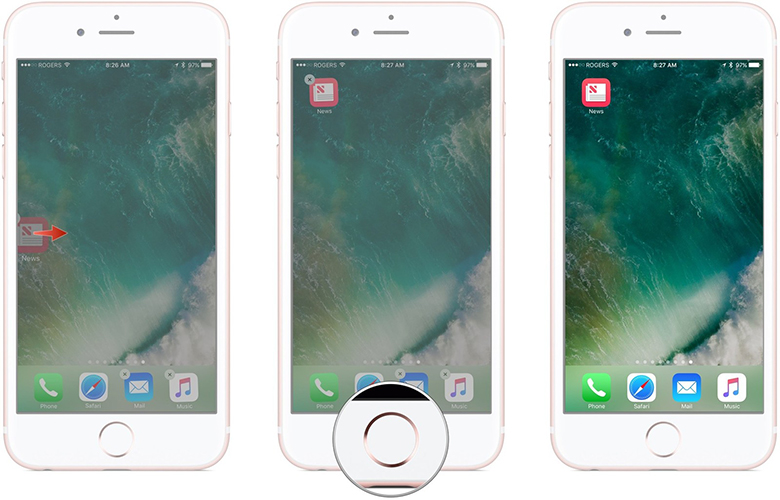
Atingeți butonul "Acasă" și ieșiți din modul "Modificați".
2. Cum să mutați aplicațiile pe o altă pagină
Pentru a muta aplicațiile la o altă pagină, trebuie doar să urmați aceste procese simple.
Iată cum vă mutați aplicațiile pe iPhone 7 -
Deschideți o pagină în ecranul "Acasă" pentru a vizualiza aplicațiile. Țineți ușor după atingerea unei pictograme "Aplicație" până când se agită.
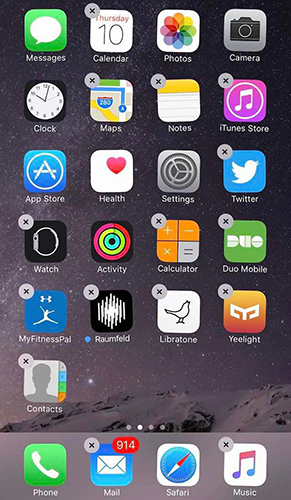
Acum, glisați aplicația și țineți-o la marginea ecranului. Acesta va aluneca la alte pagini și în momentul în care vă ridicați degetele, aplicația va rămâne pe acea pagină.
3. Cum să eliminați aplicațiile iPhone 7 de pe un folder pe ecranul de pornire
Dacă pe ecranul "Acasă" există un dosar "App", îl puteți elimina ori de câte ori doriți. Puteți să o fixați în ecranul "Acasă" și să utilizați frecvent.
Faceți clic pe dosarul "Aplicații" care are în meniu "App" dorit. Odată ce ați deschis dosarul.
Atingeți și țineți degetul pe pictograma "Aplicație" vă duce la modul "Modificați". Când pictograma jiggles, puteți glisa aplicația "App (e)" din dosar.

Când vă mutați degetele cu aplicația oriunde în ecranul "Acasă" apăsați pe "App (e)".
Dați clic pe butonul "Acasă" și ieșiți din modul "Modificați".
4. Sfat pentru Bonus: Ștergeți Apps pe iPhone 7 cu Tenorshare iCareFone
Ei bine, acum că ați învățat cum să mutați o aplicație pe iPhone 7. Ce zici de ștergerea diferitelor aplicații iOS pe iPhone 7, fără a se confrunta cu probleme? Poți să te duci Tenorshare iCareFone și ștergeți aplicațiile de pe iPhone 7. În plus, vă ajută să îmbinați contactele iOS duplicate, să transferați, să restaurați și să creați copii de rezervă pentru dispozitivele iOS. Cea mai bună parte este faptul că permite stocarea sau transferul de date selective. Folosind funcția "Gestionare" din această aplicație, puteți chiar să ștergeți pictogramele de pe iPhone, precum și să organizați celălalt conținut pe iPhone 7. Recuperarea sistemului iOS și remedierea altor probleme de iOS este un avantaj cu grija Tenorshare iPhone.
Cele mai importante caracteristici ale acestui software sunt -
- Cu acest instrument puteți gestiona cu ușurință date iPhone folosind computerul.
- Nu este nevoie să utilizați Wi-Fi sau internet pentru transfer de date.
- Puteți previzualiza datele înainte de a le recupera fără pierderi de date.
- Transferul de date între computer și iPhone se face fără nici un fel de hassle.
- Aceasta susține datele pe care le puteți citi ulterior pe computer.
Ghid pas cu pas pentru ștergerea aplicațiilor pe iPhone cu Tenorshare iCareFone -
Pasul 1 - Porniți software-ul Tenorshare iCareFone după instalarea pe PC și apoi conectați-vă dispozitivul iPhone 7 la acesta. Selectați fila "Gestionare" din bara de sus a interfeței iCareFone.

Pasul 2 - În fereastra nouă, puteți găsi fila "Aplicații" din panoul din stânga. Faceți clic pe fila "Aplicații" pentru a vizualiza lista de "Aplicații" disponibile. Apoi apăsați butonul "Dezinstalare" de lângă acesta.

Concluzie
Din acest articol, am înțeles că aplicațiile în mișcarepe iPhone 7 nu este atât de greu. Dar, dacă doriți să ștergeți în siguranță aplicații și să recuperați sau să restaurați iPhone 7, atunci nu există nimic ca Tenorshare iCareFone. Modurile strălucitoare de recuperare, backup și restaurare a datelor au câștigat un loc superior pentru dispozitivele iOS. Puteți să salvați în mod selectiv, să transferați sau să recuperați date utilizând acest instrument.








